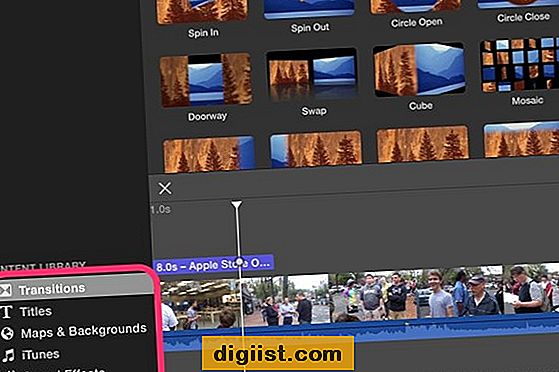El retraso de pantalla, a veces también llamado retraso de entrada o retraso de visualización, se refiere a un retraso entre el momento en que una entrada de video (como un decodificador de cable, reproductor de DVD o consola de juegos) emite una instrucción a un televisor para mostrar una imagen en particular y esa imagen aparece en la pantalla. Se debe principalmente a la necesidad de que las pantallas modernas, que tienen un número fijo de píxeles, ajusten la señal entrante para que se ajuste a la "cuadrícula" de píxeles. Otras causas clave incluyen que el televisor tenga que crear imágenes artificiales si la señal de entrada no coincide con la velocidad de visualización del televisor (la cantidad de veces que la imagen se vuelve a dibujar por segundo) y el televisor ajusta la imagen para mejorar el balance de color o el contraste.
Efectos del retraso de la pantalla
En su mayor parte, el retraso de la pantalla no es un problema al mirar televisión o películas: aunque hay un retraso en el procesamiento, el espectador no notará ningún retraso en la señal a menos que sea inconsistente. Ocasionalmente, puede notar que el televisor no está sincronizado con el audio de un sistema de sonido envolvente externo; a menudo, el sistema de sonido envolvente retrasará la reproducción para eliminar esta disparidad. Es muy probable que el retraso de la pantalla sea un problema en los videojuegos, donde el proceso en el que el jugador ve que algo sucede en la pantalla, responde presionando un botón y luego ve los efectos de presionar ese botón con retraso, lo que hace que el juego se sienta menos receptivo.
Tiempo de respuesta de píxeles
El retraso de la pantalla puede confundirse con el tiempo de respuesta de los píxeles. Este último es el tiempo real que tarda un píxel en cambiar de color, lo que en una pantalla LED o LCD implica el proceso físico de los cristales girando para bloquear o dejar pasar la luz. El tiempo de respuesta de los píxeles puede ser un problema si es más lento que el intervalo en el que se actualiza la pantalla, lo que significa que, en cualquier instante, algunos píxeles mostrarán la visualización de un fotograma y otros la visualización de un fotograma anterior. Sin embargo, esto provoca un efecto diferente, a saber, un aparente desenfoque en la imagen en movimiento. En teoría, un tiempo de respuesta de píxeles lento podría contribuir al retraso general de la pantalla, pero solo explicará una pequeña parte del problema.
Samsung Lag
El sitio web DisplayLag.com prueba cientos de televisores en busca de retraso de pantalla. En noviembre de 2013, su base de datos muestra que la gama de televisores LED de Samsung se divide aproximadamente de manera uniforme entre modelos calificados como "excelentes" (con un retraso de pantalla de entre 22 milisegundos y 40 milisegundos) y simplemente "OK" (con un retraso de pantalla de 42 milisegundos a 59 milisegundos). Si está considerando una pantalla LED Samsung y planea jugar muchos juegos, la amplia gama de tiempos de retraso en los modelos Samsung significa que debe investigar y elegir su televisor con cuidado.
Arreglar el retraso de la pantalla
Su pantalla siempre tendrá algún tipo de retraso mientras procesa la señal de entrada, pero reducir la cantidad de procesamiento requerido puede reducir el retraso hasta el punto de que no sea un problema notable. Con un televisor Samsung, la solución más fácil es usar el menú en pantalla para seleccionar "Modo de juego", que generalmente se encuentra dentro de la sección General. Esto ajusta automáticamente la configuración para minimizar el procesamiento mientras mantiene la calidad de imagen lo mejor posible, aunque es posible que aún note un ligero deterioro. Para obtener los mejores resultados, primero conecte su consola de juegos al televisor y luego active el modo de juego. Asegúrate de desactivar el modo de juego cuando termines de jugar, ya que dejarlo activado puede significar que no puedes ver videos de otras fuentes o experimentarás una calidad de imagen deficiente. Si no está satisfecho con el modo de juego, puede intentar usar el menú de configuración para desactivar cualquier función de procesamiento de imágenes adicional o innecesaria. Deberá utilizar prueba y error para encontrar el mejor equilibrio entre el retraso de la pantalla y la calidad de la imagen.